Relació de compressió fotogràfica: comprimiu les vostres imatges de manera eficient
Quan es tracta de compressió d'imatges, és important entendre el concepte que hi ha darrere de la relació de compressió. Tot i que pot ser un terme comú, sempre s'entén mal i es pren de manera diferent en un altre context. Per exemple, els usuaris assumeixen que sempre poden aconseguir la mateixa qualitat de sortida d'una imatge comprimida i poden esperar una pèrdua important de mida quan s'utilitzen una relació de compressió baixa. El cas és que depèn de la relació de compressió i del tipus de compressió que s'utilitza.
Per obtenir una comprensió completa de les proporcions de compressió fotogràfica i els mètodes de compressió efectius, llegiu aquest article i submergiu-vos en què vol dir relació de compressió fotogràfica, així com els mètodes sobre com canviar-los. Prepareu-vos i apreneu a comprimir les vostres imatges de manera eficient.
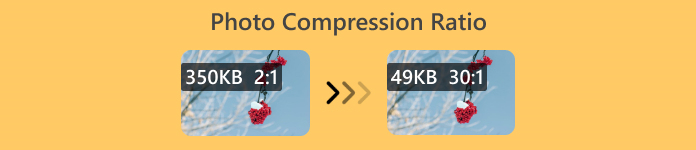
Part 1. Què és la relació de compressió fotogràfica
La relació de compressió fotogràfica és la relació entre el nombre de bytes de la foto sense comprimir i el nombre de bytes quan es comprimeix. En l'explicació més senzilla, es refereix a quant més petit es fa un fitxer fotogràfic en comparació amb la seva mida original. Així, quan una foto té una relació de compressió alta, vol dir que la foto es pot reduir a una mida més petita, cosa que pot fer que sembli borrosa o pixelada. Mentrestant, quan una foto té una relació de compressió baixa, la foto només tenia una petita reducció de mida a la foto que es va comprimir. Per entendre-ho millor, aquí teniu una comparació del que és compressió amb pèrdues i compressió sense pèrdues.
Compressió amb pèrdues
Aquest és un tipus de compressió d'imatge on una foto pot reduir significativament la seva mida i qualitat. Vol dir que la foto té una alta relació de compressió. Per exemple, quan una foto té una mida original de 10 MB i es va comprimir a 500 KB, el que significa que va aconseguir una relació de compressió fotogràfica de 20:1.

Avantatges:
• Redueix significativament la mida del fitxer.
• Ideal per a ús web.
Inconvenients:
• Pèrdua de qualitat de la imatge, sobretot en nivells de compressió alts.
• No apte per a imatges que requereixen la reproducció exacta de les dades originals.
Compressió sense pèrdues
En comparació amb la compressió amb pèrdues, aquest tipus de compressió significa que no hi ha pèrdua d'informació i la qualitat de la imatge segueix sent exactament la mateixa que l'original.
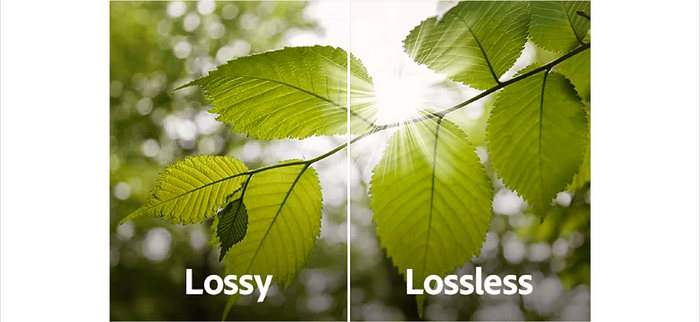
Avantatges:
• Cap pèrdua important de qualitat de la imatge.
• Apte per a imatges que requereixen alta fidelitat.
Inconvenients:
• Menor reducció de la mida del fitxer.
Part 2. Com canviar la relació de compressió a la foto
Ajustar la relació de compressió d'una imatge ajuda a aconseguir l'equilibri adequat entre la seva qualitat i la mida del fitxer, assegurant-se que es vegi genial tot ocupant menys espai. Per aconseguir-ho, podeu utilitzar Photoshop. Aquesta eina permet als usuaris realitzar una àmplia gamma de tasques d'edició d'imatges, inclòs l'ajust de la relació de compressió fotogràfica. Amb aquesta característica en particular, podeu ajustar la qualitat de la imatge per satisfer requisits específics. A continuació s'explica com podeu utilitzar Photoshop per canviar la relació de compressió de la vostra foto:
Pas 1. Primer, importeu el fitxer d'imatge que voleu canviar la relació de compressió anant a la pestanya Fitxer i fent clic a Obert opció.
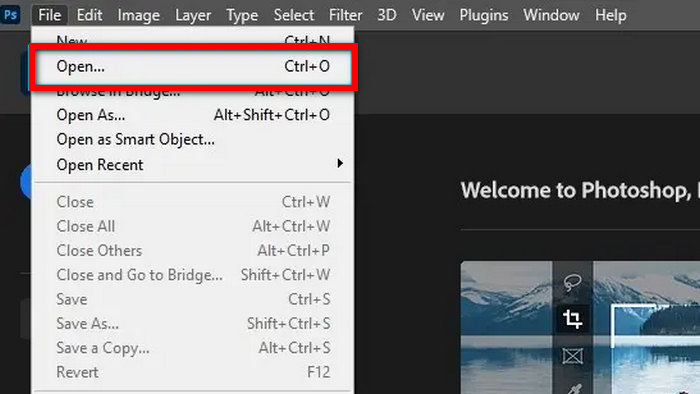
Pas 2. Quan tingueu la vostra foto importada a Photoshop, aneu a Pestanya Imatge i feu clic al botó Mida de la imatge.
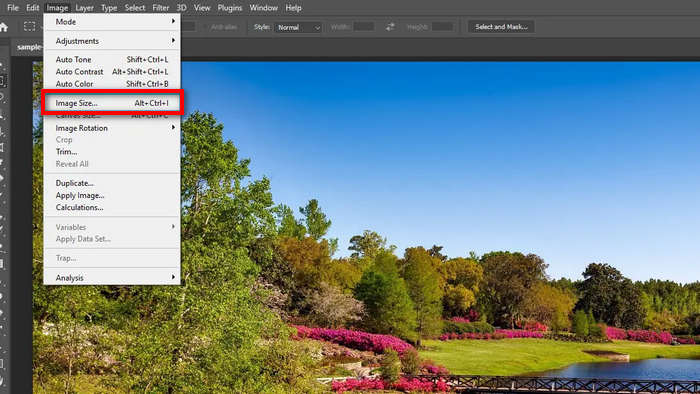
Pas 3. Ara, al quadre de diàleg de la imatge, configureu la resolució desitjada. Després d'això, establiu el vostre objectiu Alçada i Amplada valors. Tingueu en compte que això és en píxels. Un cop fet, només cal que feu clic a D'acord botó.
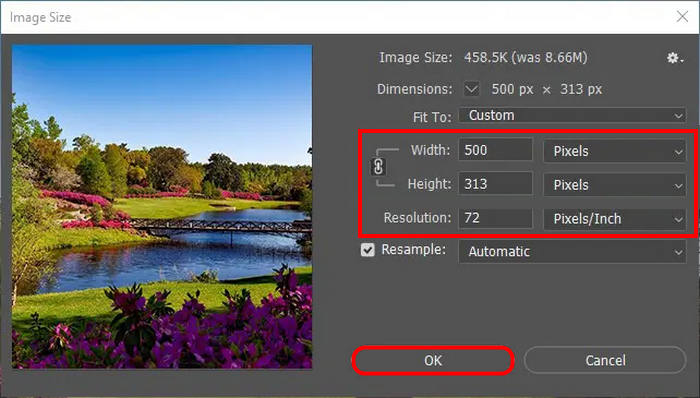
Pas 4. Per desar el fitxer, aneu a Pestanya Fitxer i tria Desa una còpia al menú.
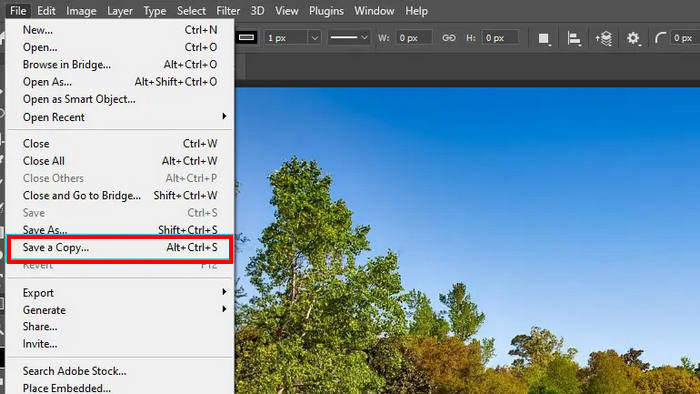
Pas 5. Després de fer clic al botó Desa, veureu un quadre d'opcions JPEG. A partir d'aquí, podeu ajustar fàcilment la qualitat d'imatge de la vostra imatge fent lliscar la barra a la secció Opcions d'imatge. Un cop fet, feu clic D'acord guardar.
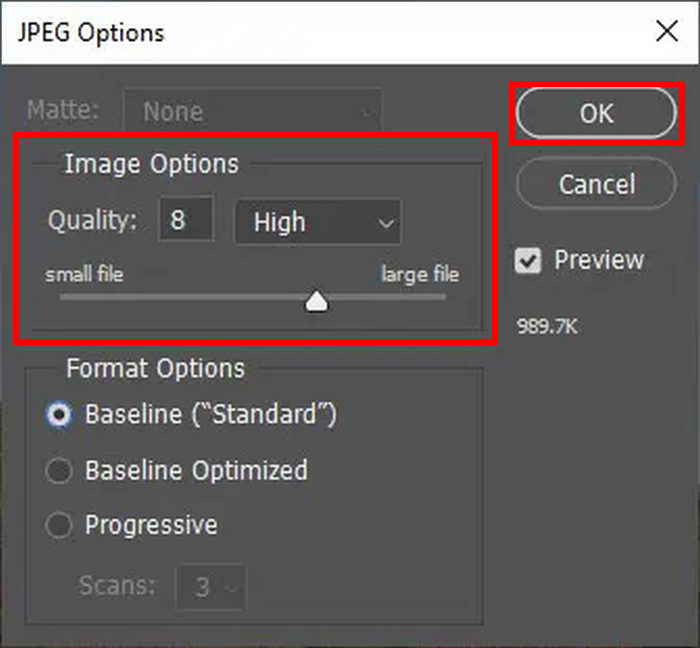
Amb aquest mètode, podeu canviar fàcilment la relació de compressió de la vostra foto. Tanmateix, això pot ser una mica complicat per a alguns i els usuaris nous han de fer servir la subscripció per gaudir de totes les seves funcions.
Part 3. Bonificació: comprimiu la imatge sense perdre qualitat
Compressor d'imatges gratuït FVC és una eina gratuïta de compressor d'imatges en línia que redueix la mida de la imatge però no deixa una pèrdua de qualitat evident a la sortida. En comparació amb algunes eines de compressor, aquesta té grans algorismes d'optimització i compressió, que garanteixen la millor qualitat de resolució de la foto comprimida.
A continuació s'explica com comprimir fotos amb el compressor d'imatges gratuït FVC
Pas 1. Primer, heu de visitar el lloc web oficial de FVC Free Image Compressor.
Pas 2. Després d'això, feu clic Penja imatges per importar les fotos que voleu comprimir. Aquesta eina comprimeix automàticament les teves fotos.

Pas 3. Espereu que finalitzi el procés de compressió. Un cop fet, veureu una barra d'estat que indica que s'ha acabat i informació sobre la mida abans i després de la imatge comprimida. Després d'això, feu clic Baixa-ho tot per guardar la teva imatge.

Si voleu comprimir fàcilment les vostres fotos, utilitzar una eina de compressor d'imatges gratuïtes FVC és una bona alternativa. Només hauràs de fer un clic per comprimir-les, i tot està garantit que les teves fotos estiguin ben comprimides en mida i qualitat.
Part 4. Preguntes freqüents sobre la relació de compressió fotogràfica
Com comprimir una foto a una proporció de 20:1?
Per comprimir una foto a una proporció de 20:1, podeu utilitzar una eina d'edició d'imatges com Photoshop o un compressor en línia. A Photoshop, ajusteu la configuració de la qualitat de la imatge i la resolució fins a aconseguir la relació de compressió desitjada. A més, hi ha eines en línia que sovint ofereixen una opció per especificar la mida del fitxer objectiu o el nivell de compressió, com ara la compressió o la matriu. Però quan es tracta de comoditat, l'eina Free Image Compressor FVC també pot ser una gran eina per comprimir una foto amb una proporció de 20:1.
Com trobo la relació de compressió d'una foto?
Per trobar la relació de compressió de la foto, divideix la mida del fitxer original per la mida del fitxer comprimit. Per exemple, si la foto original és de 10 MB i la foto comprimida és de 0,5 MB, la relació de compressió és de 10 MB / 0,5 MB = 20:1.
Quina és la relació de compressió d'un fitxer JPG?
La relació de compressió fotogràfica d'un fitxer JPG varia en funció de la configuració de qualitat utilitzada durant la compressió. La compressió alta dóna lloc a mides de fitxers més petites però una qualitat d'imatge inferior, mentre que la compressió baixa manté una qualitat d'imatge més alta amb mides de fitxers més grans. Les relacions de compressió JPG típiques oscil·len entre 10:1 i 20:1 per a l'ús web.
Hi ha un límit a quant pots comprimir una foto?
Sí, hi ha límits pràctics a quant es pot comprimir una foto abans que es produeixi una pèrdua important de qualitat. Les relacions de compressió més altes sovint donen lloc a artefactes visibles com ara pixelació o borrosa, especialment en imatges amb detalls o degradats complexos.
Conclusió
Entendre i ajustar el relació de compressió fotogràfica és essencial per optimitzar les imatges per equilibrar la qualitat i la mida del fitxer. Adobe Photoshop ofereix una manera potent de gestionar-ho, proporcionant un control ajustat sobre la qualitat de la imatge. Per a aquells que busquen solucions més senzilles, eines com FVC Free Image Compressor ofereixen alternatives eficients.
Preneu el control de l'optimització de la vostra imatge ara! Proveu Adobe Photoshop per a l'edició avançada o utilitzeu FVC Free Image Compressor per a una compressió ràpida i senzilla.



 Video Converter Ultimate
Video Converter Ultimate Gravadora de pantalla
Gravadora de pantalla



